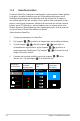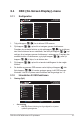User Guide
Table Of Contents
- Bemærkninger
- Oplysninger om sikkerhed
- Vedligeholdelse og rengøring
- Takeback Services
- Produktoplysninger for EU-energimærke
- Kapitel 1: Introduktion til produkt
- 1.1 Velkommen!
- 1.2 Pakkens indhold
- 1.3 Introduktion til skærm
- Kapitel 2: Opsætning
- 2.1 Samling af skærmens arm/fod
- 2.2 Kabelstyring
- 2.3 Justering af skærmen
- 2.4 Sådan aftages armen (ved VESA vægmontering)
- 2.5 Tilslutning af kablerne
- 2.6 Sådan tændes for skærmen
- Kapitel 3: Generelle instruktioner
- 3.1 OSD (On-Screen Display)-menu
- 3.2 Aura
- 3.3 Oversigt over specifikationer
- 3.4 Udvendige mål
- 3.5 Fejlfinding (ofte stillede spørgsmål)
- 3.6 Understøttede driftstilstande
3-1ROG Strix XG27AQM-seriens LCD-spilskærm
3.1 OSD (On-Screen Display)-menu
3.1.1 Konfiguration
MOVE/ENTER
BACK
EXIT
DisplayPort-1 2560x1440@ 270Hz
Racing Mode Aura OFF
ROG Strix XG27AQM HDR Off
DisplayPort-1 2560x1440@ 270Hz
Racing Mode Aura OFF
ROG Strix XG27AQM HDR Off
Overclocking
OD
Adaptive-Sync (DP)
ELMB SYNC
GamePlus
GameVisual
Shadow Boost
Gaming
Image
Color
Input Select
Lighting Effect
MyFavorite
System Setup
1. Tryk på knappen ( ) for at aktivere OSD-menuen.
2. Flyt knappen ( ) op/ned for at navigere gennem funktionerne.
Fremhæv den ønskede funktion og tryk på knappen ( ) for at aktivere
den. Hvis funktionen har en undermenu, skal du flytte knappen ( ) op/
ned igen for at navigere gennem funktionerne i undermenuen. Fremhæv den
ønskede funktion i undermenuen, og tryk på knappen ( ), eller flyt
knappen ( ) til højre, for at aktivere den.
3. Flyt knappen ( ) op/ned for at ændre indstillingerne for den valgte
funktion.
4. Du afslutter og gemmer OSD-menuen ved at trykke på knappen , eller
flytte knappen ( ) til venstre gentagne gange, indtil OSD-menuen
forsvinder. Hvis du vil justere andre funktioner skal du gentage trin 1-3.
3.1.2 Introduktion til OSD-funktionen
1. Gaming (Spil)
MOVE/ENTER
BACK
EXIT
DisplayPort-1 2560x1440@ 270Hz
Racing Mode Aura OFF
ROG Strix XG27AQM HDR Off
DisplayPort-1 2560x1440@ 270Hz
Racing Mode Aura OFF
ROG Strix XG27AQM HDR Off
Overclocking
OD
Adaptive-Sync (DP)
ELMB SYNC
GamePlus
GameVisual
Shadow Boost
Gaming
Image
Color
Input Select
Lighting Effect
MyFavorite
System Setup
• Overclocking:
• ON (TIL): Denne funktion giver dig mulighed for at justere
opdateringshastigheden.